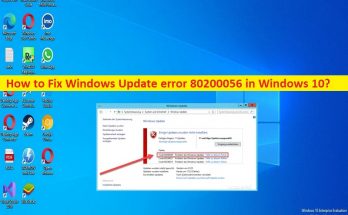
Windows10でWindowsUpdateエラー80200056を修正する方法[手順]
Windows10の「WindowsUpdate/アップグレードエラー80200056」とは何ですか? この記事では、Windows10でWindowsUpdateエラー80200056を修正する方法について説明します。問題を解決するための簡単な手順/方法が提供されます。議論を始めましょう。 「WindowsUpdate/アップグレードエラー80200056」: これは、WindowsUpdateまたはWindowsアップグレードエラーと見なされる一般的なWindowsの問題です。このエラーは通常、設定アプリを使用してWindows10に最新のWindowsUpdateをインストールしようとしたとき、またはWindowsコンピューターをWindows10OSにアップグレードしようとしたときに表示されます。このエラーは、コンピューターでWindows10のアップグレード/更新操作を実行できないことを示します。この種のエラーは、コンピュータの一時的な問題が原因で発生する場合があります。 コンピュータを再起動するだけで、一時的な問題を修正し、この問題を修正できます。この問題は、サードパーティアプリケーションの干渉、システムファイルまたはレジストリの破損、コンピュータのマルウェアまたはウイルスの感染、およびその他の問題で発生する可能性があります。私たちの指示で問題を修正することが可能です。解決策を探しましょう。 Windows10でWindowsUpdateエラー80200056を修正する方法は? 方法1:「PC修復ツール」を使用してWindowsUpdateエラー80200056を修正する 「PC修復ツール」は、BSODエラー、DLLエラー、EXEエラー、プログラム/アプリケーションの問題、コンピュータのマルウェアやウイルスの感染、システムファイルやレジストリの問題、その他の問題を数回クリックするだけで簡単かつ迅速に見つけて修正する方法です。 PC修復ツールを入手する 方法2:Insiderアカウントでサインインする ステップ1:誤って再起動しないようにするには、PCが接続されていることを確認する必要があります ステップ2:コンピューターの電源を入れ、針プログラム全体を閉じて、プロセスのアップグレードを再試行します 方法3:コマンドプロンプトを使用してWindowsUpdateエラー80200056を修正する ステップ1:Windowsの検索ボックスに「cmd」と入力し、キーボードの「SHIFT + ENTER」キーを押して、「管理者としてのコマンドプロンプト」を開きます ステップ2:次のコマンドを入力し、「Enter」キーを押して実行します。 「bitsadmin.exe/reset/allusers」 ステップ3:実行したら、コンピューターを再起動して、問題が解決したかどうかを確認します。 方法4:SFCスキャンを実行する コンピューターでSFCスキャンを実行して、システムファイルの破損を修復し、問題を修正できます。 ステップ1:上記の方法を使用して「管理者としてコマンドプロンプト」を開きます ステップ2:「sfc / scannow」コマンドを入力し、「Enter」キーを押して実行します。実行したら、コンピュータを再起動して、問題が解決したかどうかを確認します。 方法5:WindowsUpdateのトラブルシューティングを実行する ステップ1:Windowsサーチボックスを介してWindows PCで[設定]アプリを開き、[更新とセキュリティ]>[トラブルシューティング]に移動します 手順2:[Windows Update]トラブルシューティングツールを見つけて選択し、[トラブルシューティングツールを実行する]ボタンをクリックし、画面の指示に従ってトラブルシューティングを終了します …
Windows10でWindowsUpdateエラー80200056を修正する方法[手順] Read More